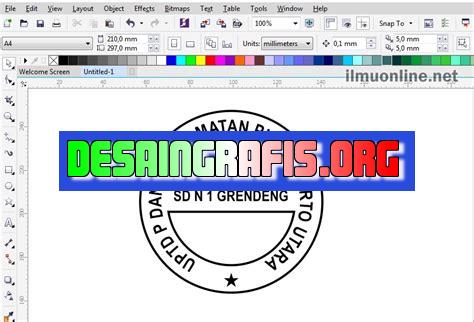
Cara mendesain stempel di CorelDRAW: buat dokumen baru, pilih alat gambar, buat bentuk, tambahkan teks dan efek, ekspor ke format stempel.
Berkembangnya teknologi saat ini membuat praktis segala hal dapat dilakukan dengan bantuan software atau aplikasi. Salah satunya dalam mendesain stempel, CorelDRAW menjadi salah satu pilihan yang sangat populer. Bagi Anda yang masih awam dalam menggunakan software tersebut, tidak perlu khawatir. Berikut adalah cara mendesain stempel di CorelDRAW yang mudah dan simpel.
Pertama-tama, pastikan Anda sudah memiliki logo atau gambar yang ingin digunakan sebagai stempel. Kemudian, buka program CorelDRAW dan buat dokumen baru. Setelah itu, pilih menu Import dan masukkan logo atau gambar yang telah Anda siapkan sebelumnya. Jangan lupa untuk mengatur ukuran gambar agar sesuai dengan ukuran stempel yang diinginkan.
Selanjutnya, buatlah objek lingkaran dengan menggunakan tool Ellipse. Pastikan ukurannya lebih besar dari ukuran gambar yang sudah diimpor tadi. Kemudian, atur warna lingkaran sesuai keinginan Anda.
Setelah itu, tempatkan logo atau gambar yang sudah diimpor tadi di atas objek lingkaran yang telah dibuat. Kemudian, pilih menu Arrange dan klik Center to Page untuk mengatur posisi gambar di tengah-tengah lingkaran.
Tak lupa, tambahkan teks pada bagian bawah stempel dengan menggunakan tool Text. Tuliskan nama atau kata-kata yang ingin ditampilkan pada stempel. Kemudian, atur font, ukuran, dan warna teks sesuai dengan selera Anda.
Terakhir, pilih menu File dan klik Print untuk mencetak hasil desain stempel yang telah Anda buat. Maka, stempel siap digunakan untuk keperluan apapun.
Dengan mengikuti langkah-langkah di atas, Anda dapat dengan mudah mendesain stempel di CorelDRAW. Selain mudah, hasil desainnya juga dapat dihasilkan dengan tampilan yang menarik dan profesional. Jadi, tunggu apalagi? Segera coba sendiri cara mendesain stempel di CorelDRAW!
Pendahuluan
Stempel adalah salah satu alat yang sangat penting untuk menandai atau memberikan tanda pada dokumen atau surat. Selain itu, stempel juga digunakan untuk menandai nama dan alamat perusahaan pada kertas surat dan kartu nama. Namun, tidak semua orang tahu bagaimana cara mendesain stempel yang baik dan benar. Dalam artikel ini, akan dijelaskan langkah-langkah mendesain stempel menggunakan CorelDRAW.
Langkah 1: Membuat Dokumen Baru
Langkah pertama dalam mendesain stempel di CorelDRAW adalah membuat dokumen baru dengan ukuran yang sesuai dengan ukuran stempel yang akan dibuat. Pilih menu File > New dan tentukan ukuran dokumen yang sesuai. Pastikan juga resolusi dokumen yang Anda buat cukup tinggi agar hasilnya bisa dicetak dengan baik.
Langkah 2: Menambahkan Bentuk Lingkaran
Setelah dokumen baru telah dibuat, langkah selanjutnya adalah menambahkan bentuk lingkaran di halaman kerja. Untuk melakukannya, pilih menu Rectangle Tool atau tekan tombol F6 pada keyboard, kemudian klik dan tahan di halaman kerja hingga muncul dropdown menu. Pilih Ellipse Tool dan buat bentuk lingkaran dengan ukuran sesuai keinginan.
Langkah 3: Menambahkan Teks
Setelah bentuk lingkaran selesai dibuat, langkah selanjutnya adalah menambahkan teks pada stempel. Pilih menu Text Tool atau tekan tombol F8 pada keyboard, kemudian klik dan tahan di halaman kerja hingga muncul dropdown menu. Pilih Artistic Text Tool dan buat teks dengan ukuran dan jenis huruf yang sesuai.
Langkah 4: Menambahkan Garis
Untuk membuat stempel terlihat lebih menarik, Anda dapat menambahkan garis pada bagian dalam atau luar lingkaran. Pilih menu Line Tool atau tekan tombol F5 pada keyboard, kemudian klik dan tahan di halaman kerja hingga muncul dropdown menu. Pilih garis yang sesuai dengan keinginan dan tambahkan pada bagian dalam atau luar lingkaran.
Langkah 5: Menambahkan Logo atau Gambar
Jika Anda ingin menambahkan logo atau gambar pada stempel, pilih menu Import atau tekan tombol Ctrl+I pada keyboard, kemudian cari file logo atau gambar yang ingin ditambahkan. Setelah itu, seret dan letakkan logo atau gambar tersebut ke dalam halaman kerja stempel.
Langkah 6: Mengatur Warna dan Efek
Agar stempel terlihat lebih menarik, Anda dapat mengatur warna dan efek pada setiap elemen yang ada. Pilih elemen yang ingin diatur, kemudian pilih warna atau efek yang sesuai pada menu Properties.
Langkah 7: Menyimpan dan Mencetak Stempel
Setelah desain stempel selesai dibuat, langkah terakhir adalah menyimpan dan mencetak stempel. Pilih menu File > Save As dan tentukan format file yang sesuai dengan kebutuhan Anda. Setelah itu, buka file yang telah disimpan dan cetak stempel menggunakan mesin stempel yang tersedia.
Kesimpulan
Mendesain stempel di CorelDRAW tidaklah sulit. Dengan mengikuti langkah-langkah di atas, Anda dapat membuat stempel dengan desain yang menarik dan sesuai dengan kebutuhan Anda. Pastikan juga untuk memperhatikan ukuran dan resolusi dokumen yang Anda buat agar hasil cetakan stempel bisa maksimal.
Saran
Untuk memudahkan proses mendesain stempel, coba gunakan template stempel yang sudah tersedia. Dengan begitu, Anda hanya perlu mengedit beberapa bagian yang ingin diubah sesuai dengan kebutuhan Anda. Selain itu, pastikan juga untuk menggunakan font yang mudah dibaca dan warna yang kontras agar stempel bisa terbaca dengan jelas.
Cara Mendesain Stempel di CorelDRAW
Stempel adalah salah satu alat yang digunakan untuk memberikan tanda pada dokumen atau surat. Namun, stempel juga dapat digunakan sebagai branding untuk usaha tertentu. Oleh karena itu, Anda perlu mengetahui cara mendesain stempel yang menarik dan profesional. Berikut adalah langkah-langkah cara mendesain stempel di CorelDRAW:
1. Membuka Aplikasi CorelDRAW
Langkah pertama yang harus dilakukan adalah membuka aplikasi CorelDRAW pada komputer Anda. Setelah aplikasi terbuka, pilih menu File kemudian klik New. Kemudian pilih Document dan atur ukuran kertas sesuai dengan kebutuhan stempel Anda.
2. Membuat Design Stempel Dasar
Setelah membuat dokumen baru, langkah selanjutnya adalah membuat desain dasar stempel. Pilih Rectangle Tool pada toolbar dan buatlah kotak pada dokumen baru. Anda bisa mengatur ukuran dan bentuk kotak tersebut sesuai dengan keinginan Anda. Setelah itu, berikan warna pada kotak dengan memilih Fill Color pada toolbar.
3. Mengatur Ukuran Stempel
Setelah membuat desain dasar stempel, langkah selanjutnya adalah mengatur ukuran stempel. Pilih Object pada menu utama, kemudian pilih Transform. Di sana, Anda bisa mengatur ukuran stempel yang diinginkan. Pastikan ukuran stempel sesuai dengan kebutuhan Anda.
4. Menambahkan Teks di Stempel
Setelah mengatur ukuran stempel, selanjutnya adalah menambahkan teks pada stempel. Pilih Text Tool pada toolbar dan klik pada dokumen baru. Kemudian ketikkan teks yang ingin Anda tambahkan pada stempel. Anda bisa mengatur font, ukuran, dan warna teks tersebut pada menu Text di bagian atas.
5. Menambahkan Logo atau Gambar di Stempel
Jika Anda ingin menambahkan logo atau gambar pada stempel, pilih Import pada menu utama dan cari file gambar atau logo yang ingin Anda tambahkan. Setelah itu, seret gambar atau logo tersebut ke dalam dokumen stempel. Anda bisa mengatur ukuran dan posisi gambar atau logo tersebut sesuai dengan kebutuhan Anda.
6. Menambahkan Border di Stempel
Untuk menambahkan border pada stempel, pilih Rectangle Tool pada toolbar dan buatlah kotak di sekeliling stempel. Kemudian pilih Outline Pen pada toolbar dan berikan warna pada border yang Anda buat. Anda bisa mengatur ketebalan border pada menu Outline di bagian atas.
7. Mengatur Warna Stempel
Setelah menambahkan teks, gambar, dan border pada stempel, selanjutnya adalah mengatur warna stempel secara keseluruhan. Pilih Fill Color pada toolbar dan berikan warna pada bagian stempel yang belum diwarnai. Anda bisa memilih warna sesuai dengan keinginan Anda.
8. Membuat Background pada Stempel
Jika Anda ingin menambahkan background pada stempel, pilih Rectangle Tool pada toolbar dan buatlah kotak di belakang stempel. Kemudian pilih Fill Color pada toolbar dan berikan warna pada kotak tersebut. Anda bisa mengatur transparansi pada menu Transparency di bagian atas.
9. Menyimpan dan Mencetak Stempel
Setelah selesai mendesain stempel, langkah terakhir adalah menyimpan dan mencetak stempel tersebut. Pilih File pada menu utama dan klik Save As. Berikan nama pada file stempel Anda dan pilih format file yang diinginkan. Setelah itu, Anda bisa mencetak stempel tersebut menggunakan printer.
10. Tips Mendesain Stempel yang Menarik dan Profesional
Tips terakhir yang perlu Anda ketahui adalah cara mendesain stempel yang menarik dan profesional. Pertama, pastikan desain stempel Anda simpel namun elegan. Kedua, gunakan font yang mudah dibaca dan jangan terlalu banyak variasi font. Ketiga, gunakan kombinasi warna yang baik agar stempel Anda terlihat menarik. Keempat, pastikan ukuran stempel sesuai dengan kebutuhan Anda. Terakhir, gunakan logo atau gambar yang berkaitan dengan bisnis Anda agar stempel lebih memiliki nilai branding.
Dengan mengikuti langkah-langkah dan tips di atas, Anda dapat dengan mudah mendesain stempel yang menarik dan profesional menggunakan aplikasi CorelDRAW. Selamat mencoba!
Dalam dunia desain grafis, stempel merupakan salah satu elemen penting yang sering digunakan untuk membantu proses identifikasi atau verifikasi dokumen. Salah satu software desain grafis yang banyak digunakan untuk mendesain stempel adalah CorelDRAW. Namun, apakah cara mendesain stempel di CorelDRAW ini tepat dan efektif? Berikut adalah beberapa pro dan kontra tentang cara mendesain stempel di CorelDRAW:
Pro:
- Cepat dan mudah
- Hasil akhir yang profesional
- Beragam pilihan template
Dengan menggunakan CorelDRAW, proses mendesain stempel dapat dilakukan dengan cepat dan mudah. Anda dapat memanfaatkan berbagai tools dan fitur yang tersedia untuk menciptakan desain stempel yang unik dan menarik.
CorelDRAW merupakan software desain grafis yang profesional dan sering digunakan oleh para desainer grafis. Dengan menggunakan CorelDRAW, Anda dapat menghasilkan desain stempel yang berkualitas dan sesuai dengan kebutuhan Anda.
CorelDRAW menyediakan beragam template stempel yang dapat Anda gunakan sebagai acuan dalam mendesain stempel. Template ini dapat membantu Anda mempercepat proses desain dan menghasilkan desain stempel yang lebih baik.
Kontra:
- Keterbatasan kreativitas
- Memerlukan skill yang mumpuni
- Ketergantungan pada software
Meskipun CorelDRAW menyediakan beragam tools dan fitur desain, terkadang penggunaan template dan keterbatasan tools dapat membatasi kreativitas dalam mendesain stempel. Hal ini dapat membuat desain stempel terlihat monoton atau kurang menarik.
Mendesain stempel di CorelDRAW memerlukan keahlian dan skill yang mumpuni dalam menggunakan software desain grafis. Jika Anda masih pemula, mungkin akan memerlukan waktu yang lebih lama untuk menguasai dan memahami cara mendesain stempel di CorelDRAW.
Jika Anda hanya mengandalkan CorelDRAW dalam mendesain stempel, Anda akan sangat bergantung pada software ini. Hal ini dapat menjadi masalah jika terjadi kerusakan pada komputer atau jika Anda tidak memiliki akses ke software tersebut.
Berbicara tentang mendesain stempel di CorelDraw, pastinya banyak yang merasa kesulitan karena memang tidak mudah untuk membuatnya. Namun, bagi Anda yang ingin membuat stempel sendiri, ada beberapa tips yang bisa Anda ikuti untuk mendesain stempel di CorelDraw dengan mudah dan cepat.
Pertama-tama, pastikan Anda sudah memahami dasar-dasar CorelDraw terlebih dahulu. Ini akan sangat membantu Anda dalam mengoperasikan software ini dengan lebih baik. Selain itu, pastikan juga bahwa Anda memiliki gambar atau logo yang ingin dicetak pada stempel. Setelah itu, buka CorelDraw dan mulai membuat desain stempel Anda.
Setelah selesai mendesain stempel, jangan lupa untuk mencetaknya dengan menggunakan printer khusus stempel. Pastikan juga bahwa kualitas cetakan stempel sudah baik. Jika ada kekurangan atau kesalahan pada stempel, segera perbaiki dan coba lagi hingga mendapatkan hasil yang diinginkan.
Jadi, itulah beberapa tips cara mendesain stempel di CorelDraw yang bisa Anda coba. Semoga bermanfaat dan dapat membantu Anda dalam membuat stempel dengan mudah dan cepat. Jangan lupa untuk selalu berlatih dan mencoba hal-hal baru agar kemampuan mendesain stempel Anda semakin meningkat. Terima kasih telah membaca artikel ini.
Video cara mendesain stempel di coreldraw
Sebagai seorang jurnalis, saya sering mendapat pertanyaan dari pembaca tentang cara mendesain stempel di CorelDRAW. Berikut beberapa pertanyaan yang sering diajukan dan jawabannya:
1. Apa itu stempel?
Stempel adalah alat untuk mencetak atau menandai sebuah gambar atau tulisan pada kertas atau media lainnya. Stempel biasanya digunakan untuk keperluan bisnis, seperti menandai dokumen atau surat resmi.
2. Mengapa harus menggunakan CorelDRAW?
CorelDRAW adalah salah satu software desain grafis yang populer dan mudah digunakan. Dengan menggunakan CorelDRAW, Anda dapat membuat desain stempel dengan mudah dan cepat.
3. Bagaimana cara mendesain stempel di CorelDRAW?
Berikut langkah-langkahnya:
- Buka CorelDRAW dan buat dokumen baru.
- Pilih Toolbox dan pilih Rectangle Tool untuk membuat kotak.
- Pilih Text Tool dan tulis teks yang ingin ditampilkan pada stempel.
- Pilih Effects dan pilih PowerClip untuk memasukkan gambar atau logo ke dalam stempel.
- Setelah selesai, pilih Print dan pilih stempel sebagai pilihan cetakan.
Dengan mengikuti langkah-langkah di atas, Anda dapat membuat desain stempel sesuai dengan kebutuhan bisnis Anda. Selamat mencoba!
 Desain Grafis Indonesia Kumpulan Berita dan Informasi dari berbagai sumber yang terpercaya
Desain Grafis Indonesia Kumpulan Berita dan Informasi dari berbagai sumber yang terpercaya


